Windows 10 Tips Stoppa Sök från Visa Webbresultat

När du startar Cortana-sökfunktionen presenteras du med en stänksida av dina intressen, lokal information, nyheter och mer.
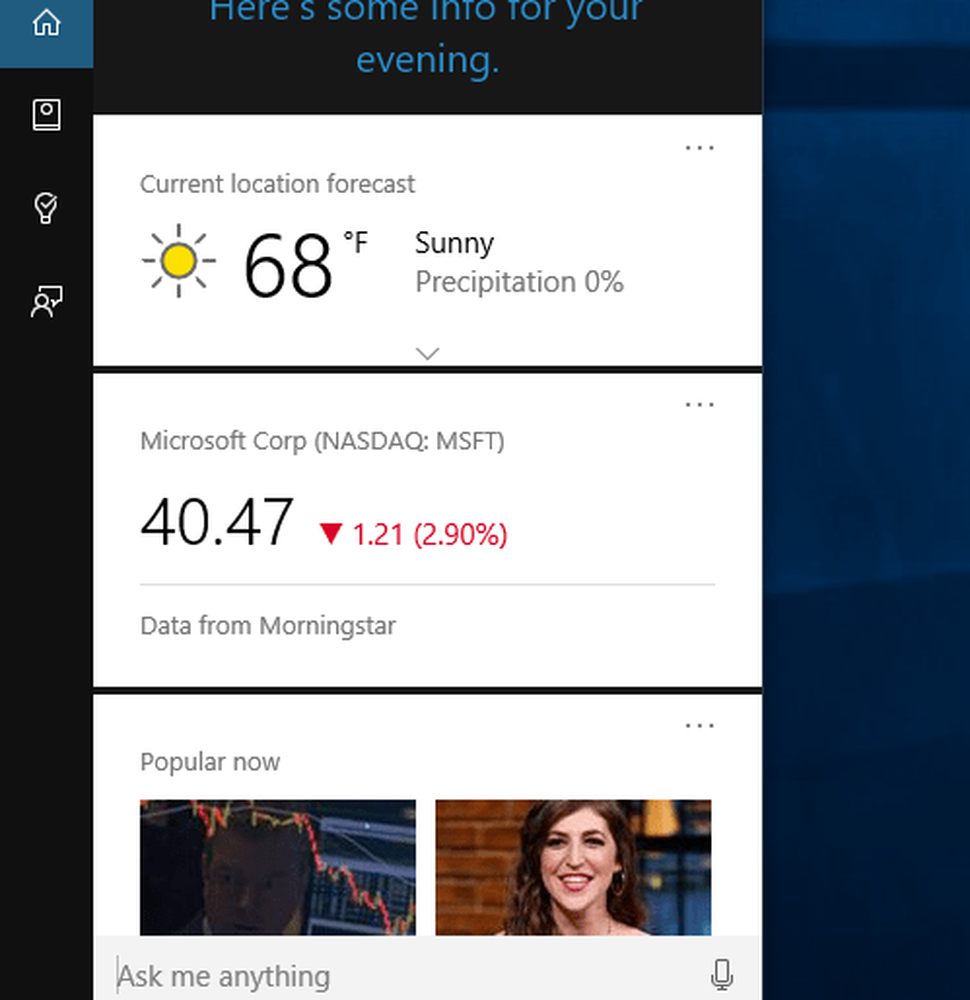
Cortana aktiveras som standard i Windows 10 och visar informationskort från webben
Notera: Det är dock ett tillvägagångssätt för detta. Om du är en användare av Cortana eller "Hey Cortana" -funktionen måste du stänga av henne.En vanlig sökning i Windows 10 ger standardresultat på webben. Detta kan distrahera dig från att hitta vad du verkligen vill ha. Till exempel, i bilden nedan, när jag söker efter Power Options, tar det upp vad jag vill, men det visar också massor av resultat från webben.

Stoppa Windows 10-sökning från att visa webbresultat
För att stoppa webbresultaten från att visas, måste du inaktivera Cortana. Starta appen och välj Notebook-knappen och sedan på Inställningar.

Nästa växla Cortana av. Stäng av strömbrytaren för Sök på nätet och inkludera webbresultat.

Förflyttning framåt, när du öppnar sökmenyn, kommer det att säga Börja skriva för att söka efter appar, filer och inställningar istället för Cortana Bing-kort.

Som du kan se nedan, när jag söker efter strömalternativ, Det finns inga fler webbresultat.

Personligen tycker jag om Cortana på skrivbordet och "Hey Cortana" -funktionen, men om jag behöver gräva runt mitt system och leta efter filer och inställningar, och inte är intresserad av att se några webbresultat, vrider Cortana lite för en acceptabel handel -av.
Det är lätt att gå tillbaka till Inställningar och vända Cortana tillbaka. Det enda du behöver göra är att godkänna användarvillkoren igen. Och du kanske måste göra några inställningar igen. Enligt min erfarenhet brukar jag bara komma överens med villkoren, men ibland måste jag lägga in mitt namn.

Det är också värt att notera att om du letar efter en inställning, kan du oftast skriva in den och tryck på Enter, vilket är snabbare ändå.
Och du då? Gillar du sökfunktionen i Windows 10 och / eller Cortana? Lämna en kommentar nedan och meddela oss.




